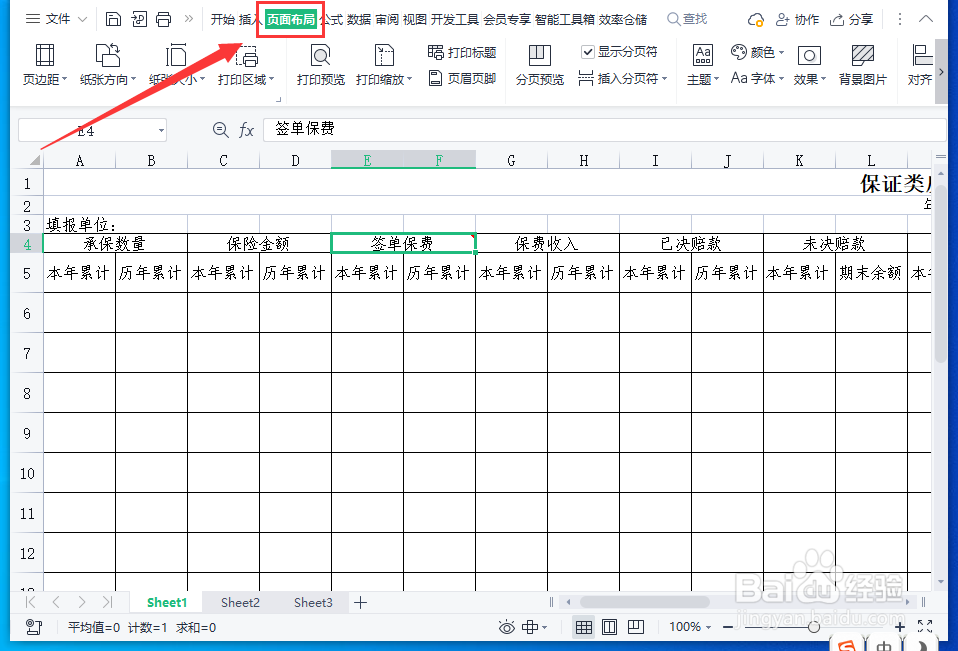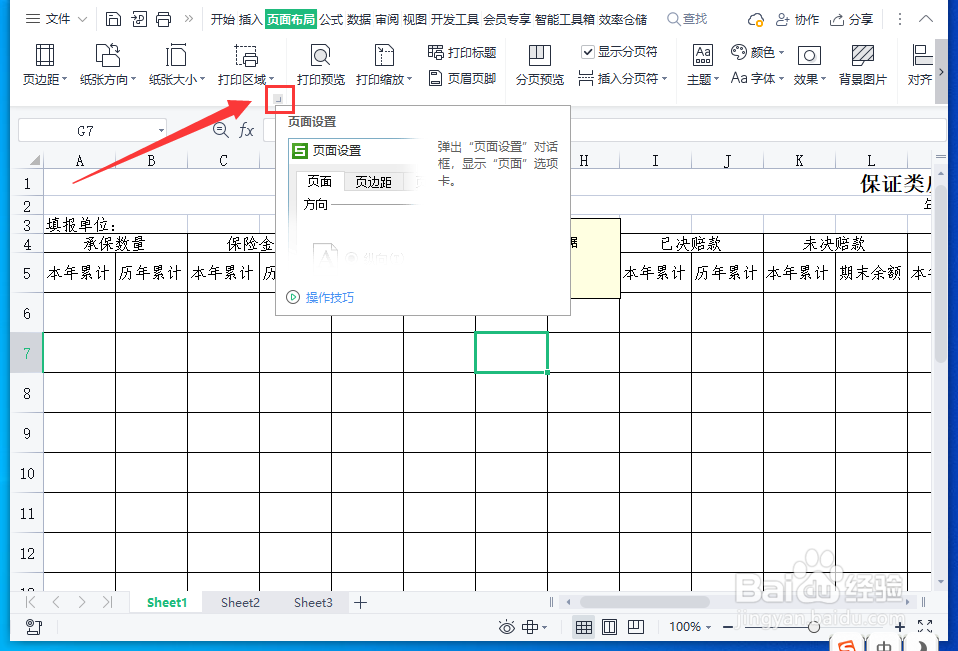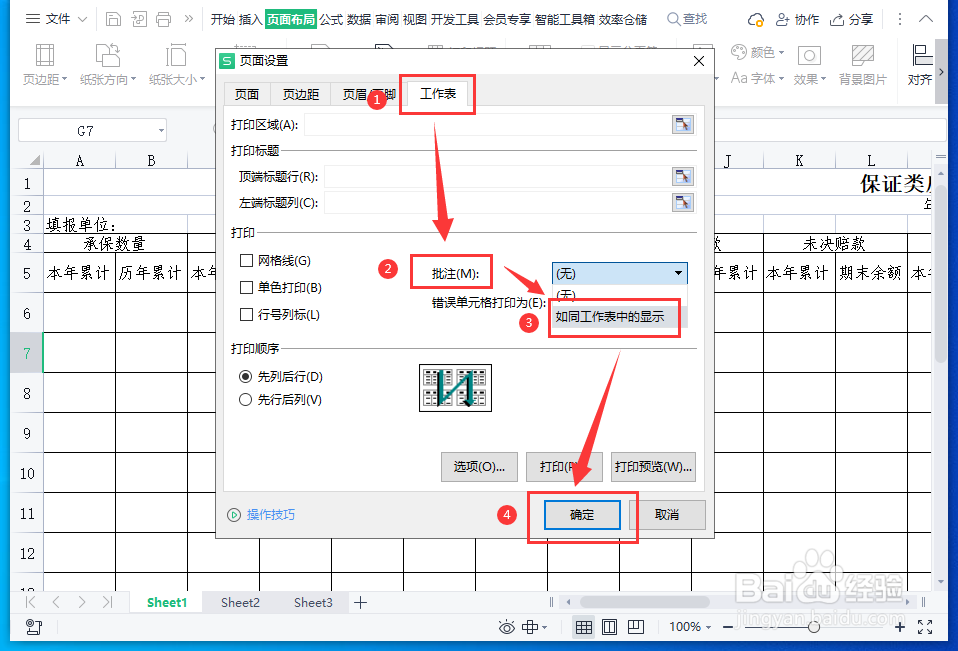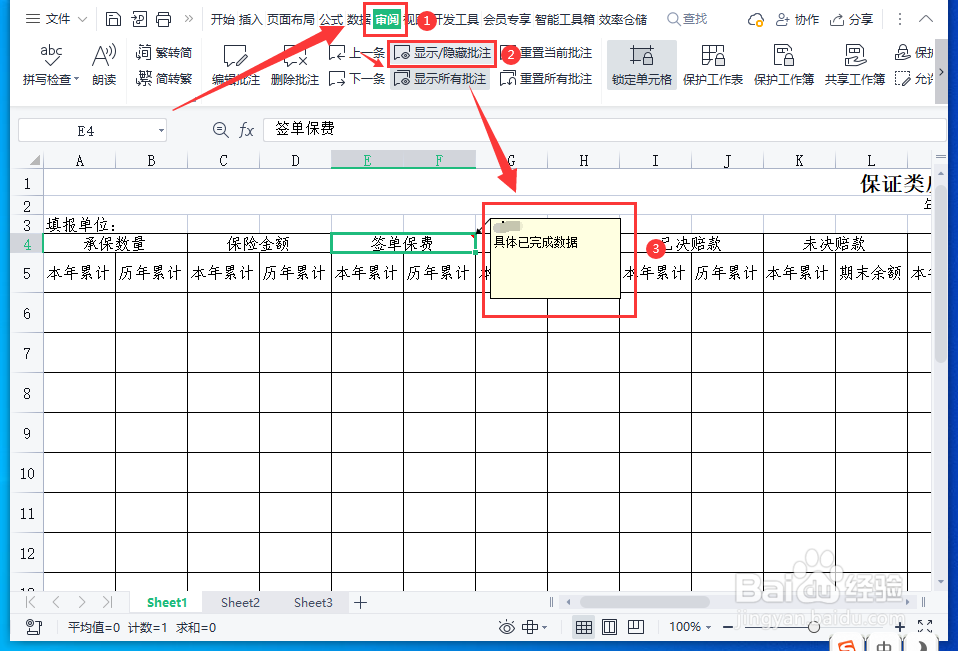WPS表格怎样同时打印批注内容
1、打开WPS表格,点击菜单栏中的“页面布局”。
2、点击工具栏中的“页面设置”按钮。
3、在设置对话框,点击“工作表”,在“批注”后面选择“如同工作表中的显示”,点击“确定”。
4、最后依次点击“审阅”-“显示/隐藏批注”,这样就可以同时打印批注内容了。
声明:本网站引用、摘录或转载内容仅供网站访问者交流或参考,不代表本站立场,如存在版权或非法内容,请联系站长删除,联系邮箱:site.kefu@qq.com。
阅读量:75
阅读量:55
阅读量:67
阅读量:33
阅读量:53